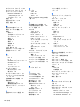HP EliteBook Notebook PC User Guide-Windows 7 (March 2010)
f11 キーによるハードドライブの復元
注意: f11 を使用した場合、ハードドライブの内容が完全に消去され、ハードドライブが再フォー
マットされます。コンピューター上に作成したすべてのファイルおよびインストールしたすべてのソ
フトウェア
が完全に削除されます
。f11 キー
のリカバリ
ツール
を使用すると
、工場出荷時
にインス
トールされていたオペレーティング システム、HP プログラム、およびドライバーが再インストール
されます。工場出荷時にインストール
されていなかったソフトウェアは
、再インストール
する必要が
あります。
f11 を使用して初期状態のハードドライブのイメージを復元するには、以下の操作を行います。
1. 可能であれば、すべての個人用ファイルをバックアップします。
2. 可能であれば、HP 復元用パーティションがあることを確認します。[スタート]をクリックし、
[コンピューター]を右クリックして[管理]→[ディスクの管理]の順にクリックします。
注記: HP 復元用パーティションが一覧に表示されない場合は、Windows 7 オペレーティン
グ システムの DVD および『Driver Recovery』(ドライバー リカバリ)ディスク(両方とも別
売)を使用して、オペレーティング システムおよびプログラムを復元する必要があります。詳
しくは、このガイドの「別売の Windows 7 オペレーティング システム DVD を使用した情報の
復元」の項目を参照してください。
3. HP 復元用パーティションが一覧に表示される場合は、コンピューターを再起動してから、画面
の下に[Press the ESC key for Startup Menu]というメッセージが表示されている間に esc キー
を押します。
4. [Press <F11> for recovery]というメッセージが表示されている間に、f11 キーを押します。
5. 画面に表示される説明に沿って操作します。
別売の Windows 7 オペレーティング システム DVD を使用した情報の復元
コンピューターを起動できず、以前に作成したシステム修復ディスク(一部のモデルのみ)を使用で
きない場合は、Windows 7 オペレーティング システムの DVD を購入してコンピューターを再起動
し、オペレーティング システムを修復する必要があります。最新のバックアップ(ディスクか外付
けドライブに保存されているもの)が手元にあることを確認してください。Windows 7 オペレーティ
ング システムの DVD を購入するには、
http://www.hp.com/jp/にアクセスしてお使いのコンピューター
についての情報を確認してください。また、電話でお問い合わせになる場合は、製品に付属の『サー
ビスおよびサポートを受けるには』を参照してください。日本以外の国や地域については、製品に付
属の冊子『Worldwide Telephone Numbers』(英語版)を参照してください。
注意: Windows 7 オペレーティング システムの DVD を使用した場合、ハードドライブの内容が
完全に消去され、ハードドライブが再フォーマットされます。コンピューター上に作成したすべての
ファイルおよびインストール
したすべてのソフトウェアが完全に削除されます
。再フォーマット
が完
了すると、オペレーシング システム、ドライバー、ソフトウェア、ユーティリティが復元されます。
Windows 7 オペレーティング システムの DVD を使用して復元を開始するには、以下の操作を行い
ます。
注記: この処理には数分かかる場合があります。
1. 可能であれば、すべての個人用ファイルをバックアップします。
2. コンピューターを再起動した後、Windows オペレーティング システムがロードされる前に、
Windows 7 オペレーティング システムの DVD をオプティカル ドライブに挿入します。
3. 指示が表示されたら、任意のキーボード キーを押します。
4. 画面に表示される説明に沿って操作します。
144
第 15 章 バックアップ
および復元